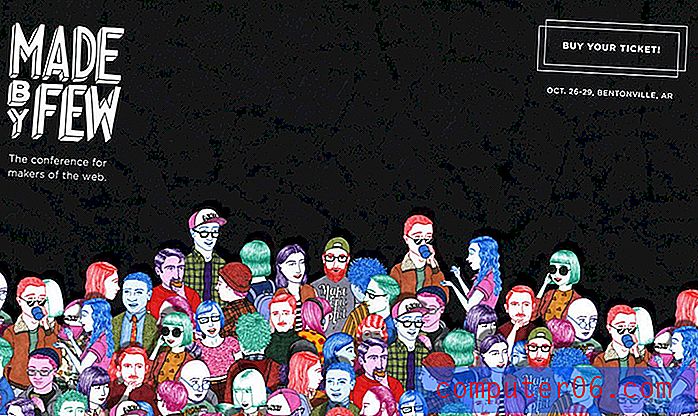Kā atkāpties programmā Excel 2010
Pēdējo reizi atjaunināts: 2019. gada 26. martā
Kad Microsoft Excel darblapas šūnas ir gandrīz piepildītas ar līdzīgiem datiem, var būt grūti lasīt un saprast tajās esošo informāciju. Viens no veidiem, kā palīdzēt risināt šo problēmu, ir palielināt baltā laukuma daudzumu, kas atdala datus atsevišķās šūnās. Viens veids, kā to izdarīt, ir kolonnu platuma palielināšana, bet vēl viena šo izmaiņu veikšanas metode ir pielāgot jūsu šūnām pieliektā atkāpes daudzumu.
Programma Excel 2010 piedāvā divas dažādas metodes, kā palielināt vai samazināt ievilkuma lielumu atlasītajā šūnā vai šūnu grupā. Mūsu apmācība zemāk parādīs abas šīs iespējas, lai jūs varētu sākt mainīt atkāpi savās šūnās.
Kā izdarīt ievilkumu programmā Excel - ātrs kopsavilkums
- Atlasiet atkāpes šūnas.
- Noklikšķiniet uz cilnes Sākums .
- Noklikšķiniet uz pogas Palielināt ievilkumu .
Lai iegūtu papildinformāciju, ieskaitot dažus attēlus un citu veidu, kā veikt šo ievilkumu, turpiniet zemāk esošajā sadaļā.
Šūnu atkāpe programmā Excel 2010
Šīs apmācības darbības parādīs, kā ievilkt tekstu, kas atrodas šūnā. Jūs varēsit atlasīt atsevišķu šūnu vai šūnu grupu (vai pat visas izklājlapas šūnas), pēc tam piemērot šo formatējumu atlasītajām šūnām.
- 1. darbība: atveriet darblapu programmā Excel 2010.
- 2. solis: Izmantojiet peli, lai izvēlētos šūnu (-as), kurai vēlaties piemērot ievilkumu.
- 3. darbība: loga augšdaļā noklikšķiniet uz cilnes Sākums .
- 4. solis (1. opcija): Office lentes sadaļā Alignment noklikšķiniet uz Samazināt ievilkumu vai Palielināt ievilkumu . Lai alternatīvi pielāgotu šūnu atkāpi, tā vietā izmantojiet metodi nākamajā solī.
- 4. darbība (2. opcija): lentas sadaļas Izlīdzināšana apakšējā labajā stūrī noklikšķiniet uz pogas Formatēt šūnas: izlīdzināšana,
- Pēc tam noklikšķiniet uz bultiņām blakus laukam Atkāpe, lai pielāgotu ievilkuma rakstzīmju skaitu.
- Jūs varat arī noklikšķināt uz nolaižamās izvēlnes zem Horizontal, ja vēlaties pielāgot ievilkuma sadalījuma veidu šūnā. Kad esat pabeidzis, noklikšķiniet uz pogas Labi, lai saglabātu izmaiņas un aizvērtu logu.

Kad esat palielinājis savu šūnu atkāpi, tām vajadzētu automātiski atjaunināties, lai pielāgotos datu papildu lielumam. Tomēr, ja platums netiek atjaunināts vai ja vēlaties padarīt kolonnas plašākas, vienmēr varat palielināt kolonnas platumu, ar peles labo pogu noklikšķinot uz kolonnas, izvēloties Kolonnas platums un pēc tam mainot vērtību.
Vai uzskatāt, ka jūsu Excel izklājlapas nekad netiek drukātas pareizi, vai arī jūs varētu pielāgot dažus iestatījumus, lai tie izskatās labāk? Mūsu rokasgrāmata par Excel 2010 drukāšanu var parādīt dažas izmaiņas, kuras varat veikt izklājlapas lapas izkārtojumā, lai to būtu vieglāk lasīt drukājot.